BONE, BONETERKINI.ID – Google Authenticator adalah salah satu alat terpenting yang bisa Anda gunakan untuk menjaga keamanan akun digital Anda. Dengan menambahkan lapisan otentikasi dua faktor (2FA), aplikasi ini memastikan bahwa bahkan jika kata sandi Anda berhasil dibobol, akun Anda tetap aman dari akses tidak sah. Kode unik yang dihasilkan setiap 30-60 detik memberikan perlindungan ekstra yang krusial di dunia online yang penuh risiko.
Namun, bagaimana jika Anda membeli HP baru atau HP lama Anda rusak/hilang? Memindahkan Google Authenticator ke perangkat baru mungkin terdengar rumit, bahkan bisa menimbulkan kecemasan akan kehilangan akses ke berbagai akun penting. Untungnya, proses ini sebenarnya cukup sederhana dan aman, asalkan Anda tahu langkah-langkah yang tepat dan melakukan persiapan yang memadai.
Artikel ini akan memandu Anda secara mendetail melalui setiap tahapan untuk memindahkan Google Authenticator dari HP lama ke HP baru Anda. Kami akan membahas dua skenario utama: saat Anda masih memiliki akses ke HP lama (metode yang paling direkomendasikan) dan saat HP lama Anda tidak bisa diakses sama sekali. Dengan mengikuti instruksi yang kami berikan, Anda bisa memastikan semua akun Anda tetap terlindungi tanpa hambatan.
Persiapan Penting Sebelum Memulai
Sebelum memulai proses pemindahan, ada beberapa hal yang perlu Anda persiapkan untuk memastikan semuanya berjalan lancar:
- HP Lama dan HP Baru: Pastikan kedua perangkat berada di dekat Anda dan memiliki koneksi internet yang stabil.
- Aplikasi Google Authenticator Terbaru: Unduh atau perbarui aplikasi Google Authenticator di kedua HP ke versi terbaru dari Google Play Store (untuk Android) atau App Store (untuk iOS).
- Akses ke Akun Google Anda: Anda perlu login ke akun Google yang terhubung dengan Google Authenticator.
- Kode Cadangan (Recovery Codes): Jika Anda pernah mengaktifkan 2FA untuk akun Google Anda, Anda seharusnya memiliki kode cadangan. Kode ini sangat penting jika Anda kehilangan akses ke HP lama dan tidak bisa menggunakan Google Authenticator. Simpan kode ini di tempat yang aman.
- Akses ke Akun Lain yang Terhubung: Jika Anda menggunakan Google Authenticator untuk akun selain Google (misalnya, media sosial, exchange kripto, atau layanan lainnya), pastikan Anda memiliki akses ke metode pemulihan akun tersebut (misalnya, email cadangan, nomor telepon, atau kode cadangan khusus dari layanan tersebut).
Metode 1: Memindahkan Google Authenticator dengan HP Lama (Paling Direkomendasikan)
Ini adalah metode yang paling mudah dan direkomendasikan karena Anda masih memiliki akses ke semua kode di HP lama.
Langkah 1: Buka Google Authenticator di HP Lama Anda
- Buka aplikasi Google Authenticator di HP lama Anda.
- Ketuk ikon tiga titik vertikal (opsi lainnya) di pojok kanan atas layar atau ikon hamburger (tiga garis horizontal) di pojok kiri atas.
- Pilih Transfer akun atau Ekspor akun.
- Ketuk Ekspor akun. Anda mungkin diminta untuk memverifikasi identitas Anda dengan PIN, sidik jari, atau pola.
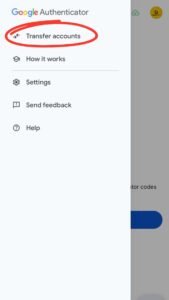
Langkah 2: Pilih Akun yang Akan Ditransfer
- Aplikasi akan menampilkan daftar akun yang terhubung dengan Google Authenticator Anda.
- Pilih semua akun yang ingin Anda pindahkan ke HP baru dengan menandai kotak centang di sampingnya.
- Setelah selesai memilih, ketuk Ekspor.
Langkah 3: Pindai Kode QR di HP Baru
- Di HP lama Anda, akan muncul kode QR (atau beberapa kode QR jika Anda mentransfer banyak akun). Biarkan layar ini tetap terbuka.
- Sekarang, ambil HP baru Anda.
- Buka aplikasi Google Authenticator.
- Ketuk Mulai atau Tambahkan akun baru.
- Pilih Pindai kode QR atau Impor akun > Pindai kode QR.
- Arahkan kamera HP baru Anda ke kode QR yang ditampilkan di HP lama Anda. Pastikan kode QR berada dalam bingkai.
- Setelah berhasil memindai, akun-akun Anda akan secara otomatis ditambahkan ke Google Authenticator di HP baru.
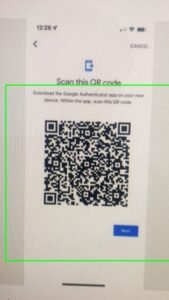
Langkah 4: Verifikasi Akun di HP Baru
- Setelah semua akun ditransfer, verifikasi bahwa kode otentikasi muncul dan berfungsi dengan benar di HP baru Anda.
- Uji beberapa akun dengan mencoba login dan memasukkan kode dari HP baru.
- Setelah yakin semua akun berhasil dipindahkan, Anda dapat menghapus akun dari aplikasi Google Authenticator di HP lama Anda untuk alasan keamanan. Untuk melakukannya, buka aplikasi di HP lama, ketuk dan tahan akun yang ingin dihapus, lalu pilih opsi hapus.
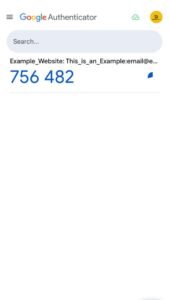
Metode 2: Memindahkan Google Authenticator Tanpa HP Lama (Jika HP Lama Hilang/Rusak)
Jika HP lama Anda hilang, rusak, atau tidak bisa diakses, prosesnya akan sedikit lebih rumit, tetapi masih bisa dilakukan. Anda perlu mengatur ulang 2FA untuk setiap akun secara individual.
Langkah 1: Gunakan Opsi Pemulihan untuk Akun Google Anda
- Buka browser web di HP baru atau komputer Anda.
- Kunjungi halaman pemulihan akun Google: myaccount.google.com/security
- Login ke akun Google Anda. Jika Anda tidak bisa login karena 2FA, pilih Coba cara lain saat diminta memasukkan kode.
- Pilih opsi untuk menggunakan kode cadangan yang Anda miliki. Masukkan salah satu kode cadangan Anda.
- Jika Anda tidak memiliki kode cadangan, Google akan mencoba memverifikasi identitas Anda melalui metode lain, seperti mengirimkan kode ke nomor telepon atau email pemulihan Anda. Ikuti petunjuk yang diberikan.
Langkah 2: Nonaktifkan dan Aktifkan Kembali Google Authenticator untuk Akun Google
Setelah berhasil login ke akun Google Anda:
- Pergi ke bagian Verifikasi 2 Langkah.
- Cari bagian Aplikasi Authenticator atau Google Authenticator.
- Pilih Hapus atau Ganti telepon. Ini akan menonaktifkan Google Authenticator yang terhubung dengan HP lama Anda.
- Sekarang, pilih Siapkan Authenticator atau Tambahkan Authenticator baru untuk mengaturnya di HP baru Anda.
- Google akan menampilkan kode QR baru.
- Buka aplikasi Google Authenticator di HP baru Anda, pilih Pindai kode QR, dan pindai kode QR yang ditampilkan di layar komputer Anda.
- Masukkan kode yang dihasilkan oleh Google Authenticator di HP baru Anda untuk mengkonfirmasi pengaturan.
Langkah 3: Pulihkan Akun Lain yang Terhubung dengan Google Authenticator
Untuk setiap akun lain (misalnya, Facebook, Instagram, Binance, dll.) yang menggunakan Google Authenticator:
- Masuk ke pengaturan keamanan setiap akun tersebut melalui browser web atau aplikasi mereka di HP baru Anda.
- Cari opsi untuk mengelola otentikasi dua faktor (2FA) atau Authenticator App.
- Biasanya, Anda akan menemukan opsi untuk menonaktifkan atau mengatur ulang aplikasi authenticator. Anda mungkin perlu menggunakan metode pemulihan lain yang telah Anda siapkan untuk akun tersebut (misalnya, kode cadangan spesifik layanan, SMS ke nomor telepon terdaftar, atau email pemulihan).
- Setelah Anda menonaktifkan atau mengatur ulang, layanan tersebut akan memberikan kode QR baru atau kunci pengaturan manual untuk ditambahkan ke Google Authenticator di HP baru Anda.
- Buka aplikasi Google Authenticator di HP baru, pilih Tambahkan akun baru, lalu Pindai kode QR atau Masukkan kunci pengaturan secara manual.
- Verifikasi bahwa kode baru muncul dan berfungsi.
Tips Penting Tambahan
- Selalu Simpan Kode Cadangan: Ini adalah penyelamat Anda jika terjadi hal yang tidak terduga. Simpan di tempat yang aman dan offline, seperti di brankas atau ditulis di kertas dan disimpan di tempat rahasia.
- Jangan Hapus Akun dari HP Lama Terlalu Cepat: Pastikan semua akun berfungsi dengan baik di HP baru sebelum Anda menghapusnya dari HP lama.
- Pertimbangkan Aplikasi Authenticator Alternatif: Beberapa aplikasi authenticator pihak ketiga (misalnya, Authy) menawarkan fitur cadangan cloud yang terenkripsi, yang dapat membuat proses pemindahan antar perangkat lebih mudah. Namun, pastikan Anda memahami implikasi keamanannya sebelum menggunakannya.
- Perbarui Kontak Pemulihan: Pastikan nomor telepon dan alamat email pemulihan Anda di setiap akun selalu mutakhir.
Dengan mengikuti panduan ini secara cermat, Anda dapat dengan aman dan mudah memindahkan Google Authenticator ke HP baru Anda. Ini adalah langkah krusitif untuk menjaga keamanan akun online Anda di era digital ini.
















![[FOTO] Bupati Bone Resmikan Kantor DPP Kerukunan Keluarga Wija Arungpone KKWA 17 [FOTO] Bupati Bone Resmikan Kantor DPP Kerukunan Keluarga Wija Arungpone KKWA](https://boneterkini.id/wp-content/uploads/2025/08/FOTO-Bupati-Bone-Resmikan-Kantor-DPP-Kerukunan-Keluarga-Wija-Arungpone-KKWA2-157x235.jpg)
